Esta pantalla le permite al usuario editar los detalles de la orden de trabajo que involucra a las cuadrillas. Use esta pantalla para agregar, modificar y eliminar registros de detalles de la tripulación.
Control de planta > Transacciones > Editar detalles de la cuadrilla
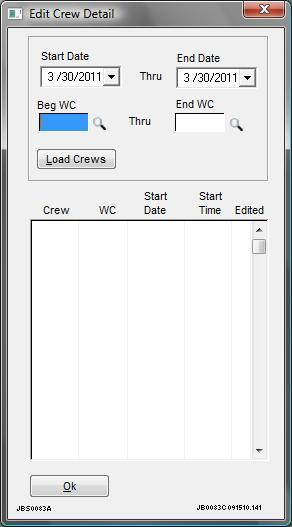
Introduzca la Fecha de inicio y la Fecha de finalización. Utilice el navegador adecuado para seleccionar Centro de trabajo de inicio y Centro de trabajo de finalización . Haga clic en Cargar cuadrillas .
Todos los equipos que se encuentran dentro de estos parámetros vuelven a la pantalla:
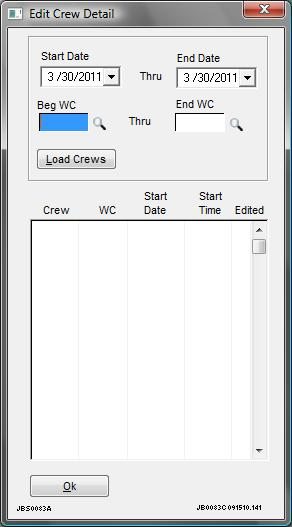
Se enumeran la secuencia de la tripulación , el centro de trabajo, la fecha de inicio , la hora de inicio y el indicador Editado . Si se han realizado modificaciones a la secuencia de la tripulación desde que el usuario ingresó a la pantalla, aparecerá una "Y" en la columna Editado. Esta columna se borra una vez que se sale de la pantalla.
Para editar un registro, haga doble clic en el registro apropiado o resalte el registro y haga clic en Aceptar .

En esta pantalla se muestra una lista del centro de trabajo y todos los registros de mano de obra de los empleados que trabajaron en el grupo de trabajo.
La línea de cuadrilla se indica con un signo # frente al centro de trabajo en la columna Empl. La Hora de inicio es siempre la Hora de inicio más temprana en el conjunto de la tripulación. El tiempo de parada es siempre el último tiempo de parada en el conjunto de la tripulación. Las piezas buenas y las piezas de desecho/código se enumeran en esta línea.
Los Gastos generales $$ para el registro del centro de trabajo se calculan como:
*Gastos indirectos variables del empleado x salario real del empleado
*Los gastos generales variables de los empleados se calculan consultando el Maestro de centros de trabajo adecuado y calculando:
(Gastos generales - Gastos generales fijos)
(Costo - Gastos generales)
Para editar la línea del centro de trabajo, haga doble clic en ella para devolver los datos a la pantalla superior. Los únicos campos que se pueden editar desde la línea del centro de trabajo son Piezas buenas y Piezas de desecho/Código . No se puede acceder al botón Dividir desde la línea del centro de trabajo. Haga clic en Guardar cuando termine de editar la línea de tripulación.
Para editar un registro de empleado, haga doble clic en la línea de empleado correspondiente para devolver los datos a la pantalla superior. El usuario puede editar los indicadores Cerrado , Tipo de mano de obra, Opciones de tiempo, Hora de inicio, Hora de finalización , Almuerzo ( Ln ) y Descanso (B1-B4) . Haga clic en Guardar para conservar los cambios. Los $$ directos y los gastos generales $$ se ajustarán en consecuencia.
Los gastos generales $$ para el registro del empleado se calculan como:
Gastos generales variables del empleado (Maestro del centro de trabajo ((Gastos generales - Gastos generales fijos)/(Costo - Gastos generales)) * Salarios reales del empleado
Una vez que una línea ha sido marcada como Cerrada, el usuario no podrá volver a abrir la línea desde esta pantalla. El usuario debe ir a Control de planta > Administración > Agregar/Eliminar fecha de cierre de operación para reabrir la línea.
Nota : Si se ingresa una Hora de inicio que cae antes de la Hora de inicio en la línea del centro de trabajo, la Hora de inicio en la línea del centro de trabajo se ajustará a la Hora de inicio anterior. Si el usuario ingresa una Hora de parada que cae después de la Hora de parada en la línea del centro de trabajo, la Hora de parada en la línea del centro de trabajo se ajustará a la Hora de parada posterior. Los gastos generales $$ se ajustarán en consecuencia.
Para agregar un registro de mano de obra a la cuadrilla, haga clic en Agregar . El usuario será llevado a la pantalla de entrada manual de tarjeta de tiempo. Siga las instrucciones en Control de planta > Transacciones > Entrada manual de tarjeta de tiempo . Ingrese el número de empleado. Los únicos campos que se pueden agregar manualmente son Tipo de mano de obra, Opciones de tiempo, Hora de inicio y Hora de finalización . Haga clic en Guardar cuando termine de agregar el registro. Continúe agregando registros de la misma manera. Haga clic en Actualizar cuando haya terminado. El usuario volverá a la pantalla Editar detalles de la tripulación.
Nota: Si el registro de empleado es parte de una cuadrilla, el usuario no podrá editar registros de cuadrilla a través de Control de planta > Transacciones > Editar detalle de orden de trabajo. Se advertirá al usuario que todas las modificaciones deben realizarse a través de la pantalla de edición de tripulación.
Otras versiones
- Versión 1
- Versión 2
- Versión 3
- Versión 4